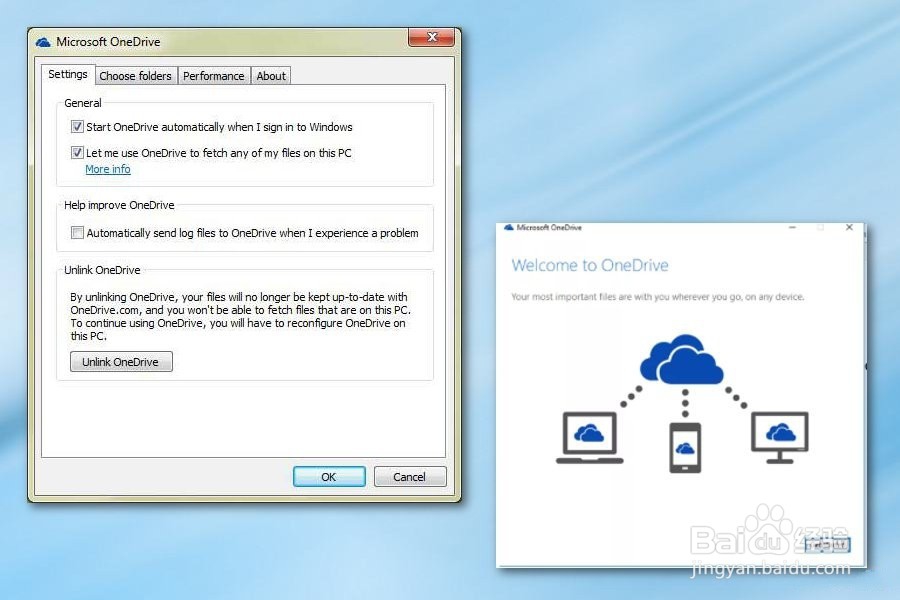如何修复OneDrive安装程序高CPU使用率
1、OneDrive是预装在Windows操作系统上的Microsoft [1]应用程序。它已经可供所有Windows版本的用户使用,但必须从Windows应用商店手动安装应用程序。
OneDrive是一个云存储实用程序,允许用户将文件保存在Internet上。虽然它有许多竞争对手,包括DropBox,Google Drive,IDrive和其他许多竞争对手,但OneDrive占据了领先地位。

2、但是,就像Windows上的许多其他应用程序一样,该应用程序也会给用户带来问题,包括高CPU使用率。
该问题还与一个名为Microsoft OneDrive的文件有关,它在系统的后台运行,占用了CPU的2-20%[2],有时甚至更多。结果,该过程对PC性能产生负面影响并导致显着的减速
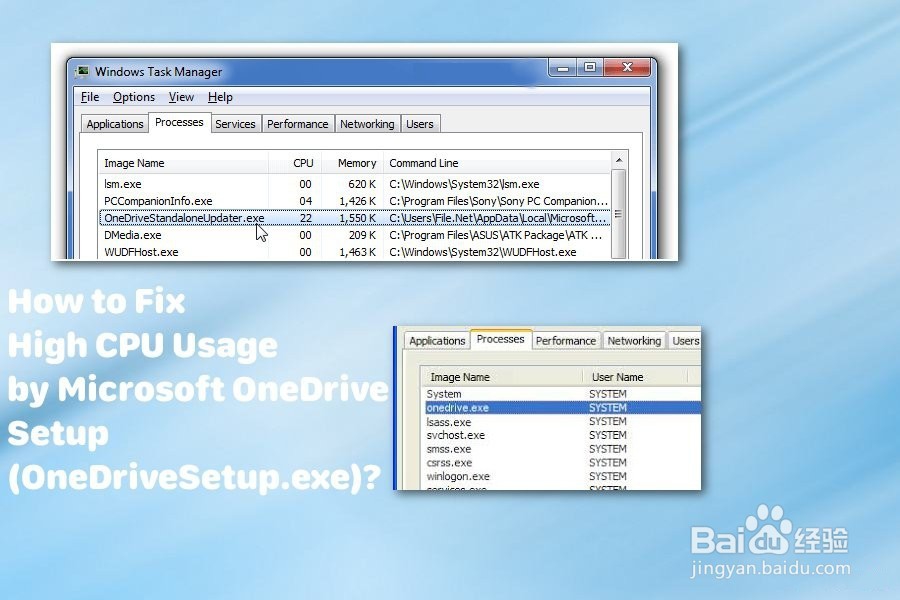
3、实际上,Microsoft OneDrive安装文件属于OneDrive应用程序包。它位于AppData \\ Local \\ Microsoft \\ OneDrive \\ Update \\ OneDriveSetup.exe中。其目的是完全设置OneDrive并使其保持最新状态。尽管onedrivesetup.exe进程可以被终止,但这并不能解决CPU占用率高的问题,因为默认情况下系统会重新启用它。如果您选择使用该服务,则关闭OneDrive也不是解决方案。

1、根据在Windows 10上使用OneDrive并且在Microsoft OneDrive安装过程中遇到高CPU使用率的人来说,罪魁祸首似乎与用户帐户名称有关。如果您的帐户名称包含非英文字母,则Microsoft OneDrive安装过程可能会在OneDrive应用程序的升级过程中挂起。因此,您可能只需要重置帐户或更新软件。
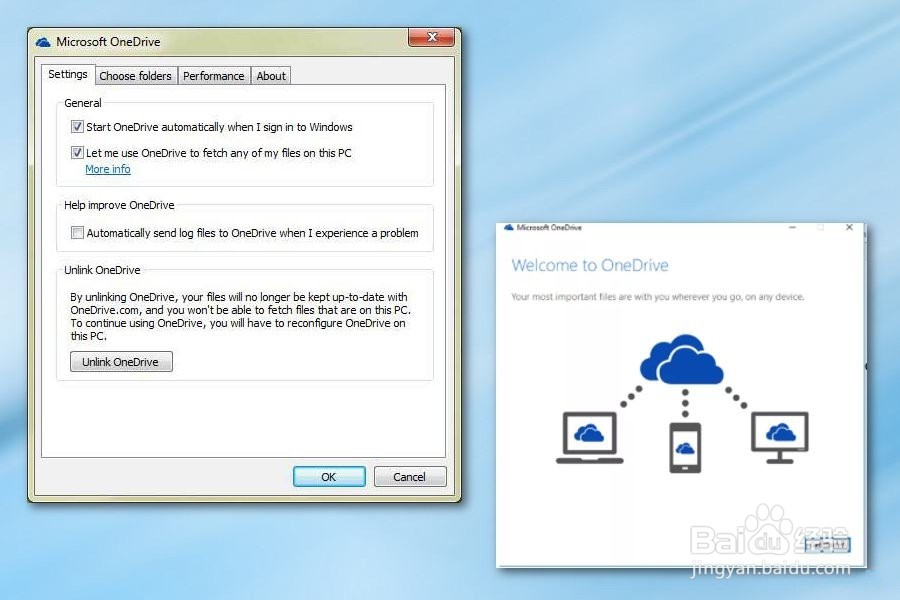
2、但是,不要忘记,各种恶意行为者倾向于在人们经常使用的合法可执行文件或程序的名称下伪装他们的程序。使用Reimage或其他反恶意软件程序扫描您的设备, 然后在继续使用Microsoft OneDrive修复高CPU使用率的手动方法之前,查看是否存在任何网络入侵者,例如恶意软件,[3]。
按照我们准备的说明并尝试一些方法或所有方法,以确保消除Microsoft OneDrive安装程序的高CPU使用率问题。
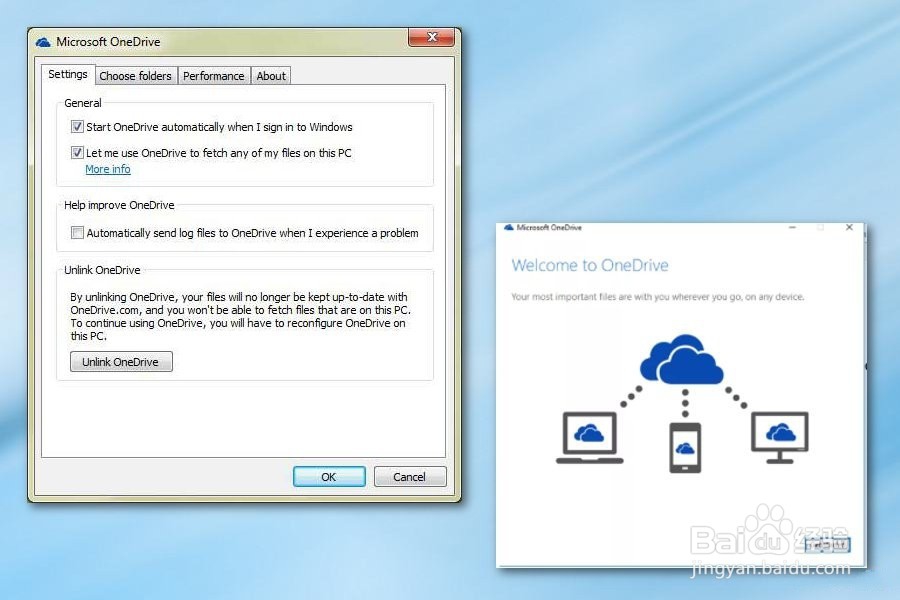
1、您可以取消当前帐户与OneDrive的链接并重置它以停止消耗高CPU使用率。
右键单击 OneDrive图标。然后去设置。
选择取消链接 选项,然后按确定。
此步骤将带您进入OneDrive的“开始”页面。
重新启动设备并登录OneDrive帐户。
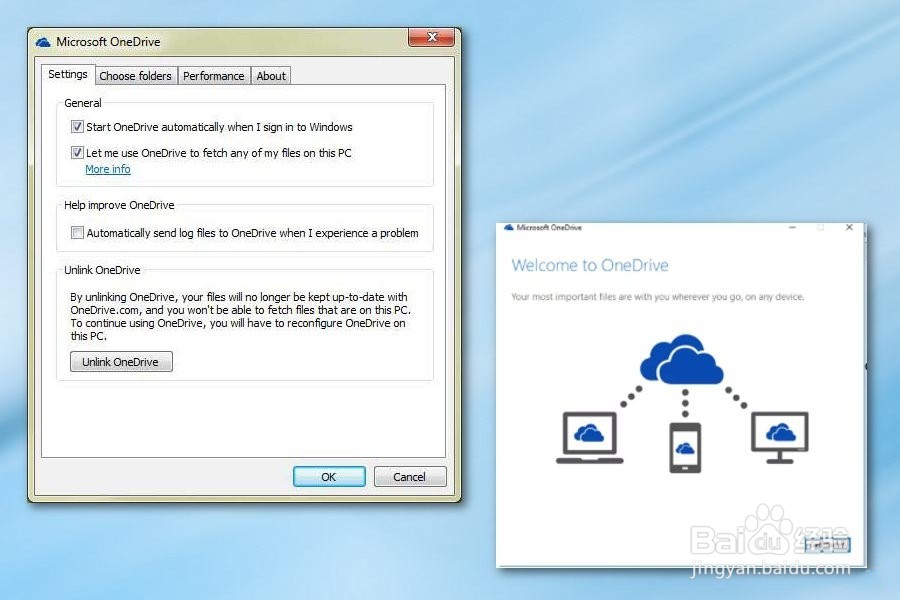
1、您需要卸载已有的版本并安装较新版本的软件。此步骤将要求您再次登录。确保您知道您的登录凭据并知道之前启用了哪些验证步骤。
卸载OneDrive
删除文件夹 %USERPROFILE%\\ AppData \\ Local \\ Microsoft \\ OneDrive或将其移动到桌面
重启设备
从Microsoft站点下载最新的OneDrive版本。设置您的帐户。
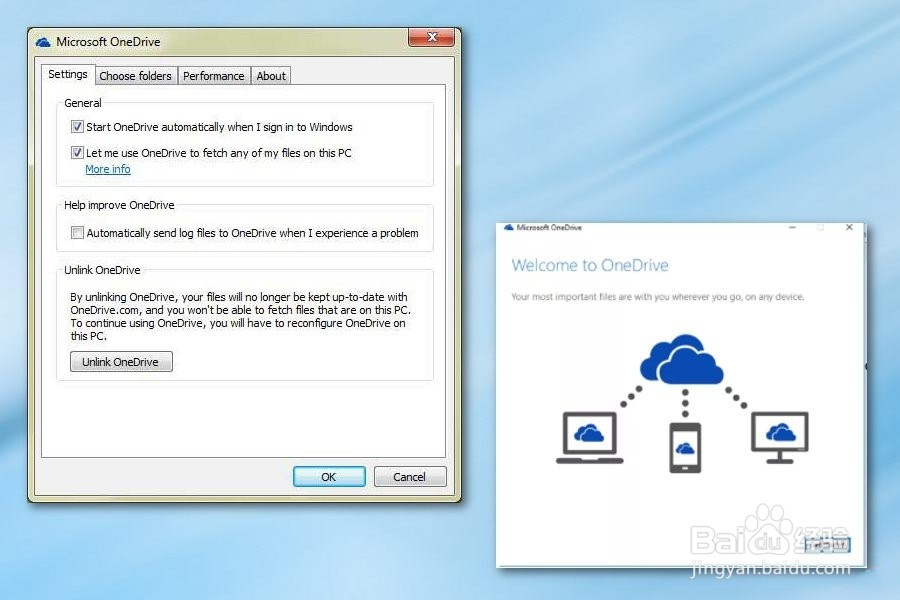
1、步骤1.创建新的本地用户
按Windows键+ R,键入netplwiz,然后按确定。
单击“ 添加”,然后选择“ 不使用Microsoft帐户登录”。
按本地帐户。
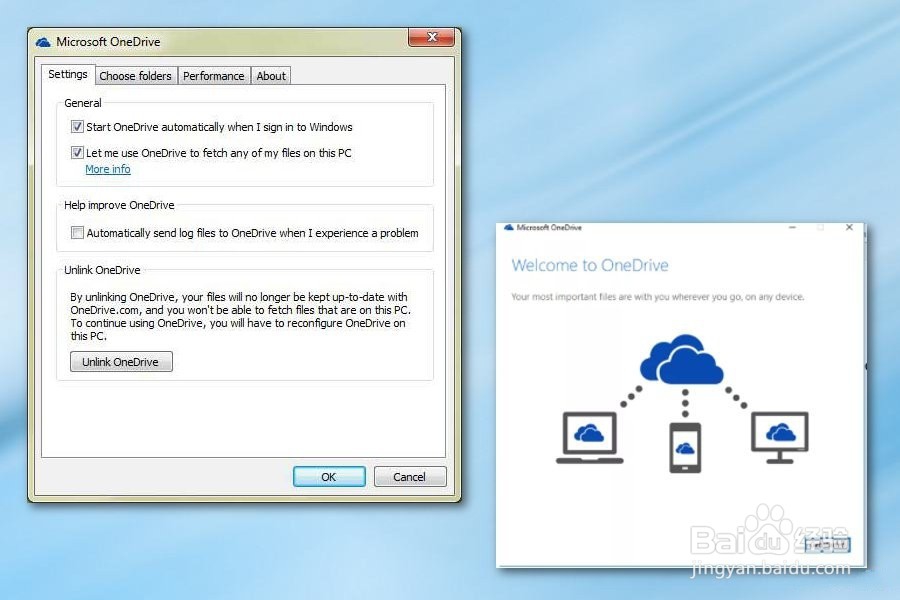
2、步骤2.登录到新的本地用户帐户
从Microsoft OneDrive安装过程误用CPU的帐户注销。
登录到新的本地用户帐户。不应在其上启用OneDrive。
导航到AppData \\ Local \\ Microsoft \\ OneDrive \\ Update \\ OneDriveSetup.exe, 然后右键单击OneDriveSetup.exe。
选择以管理员身份运行 并启动OneDrive。
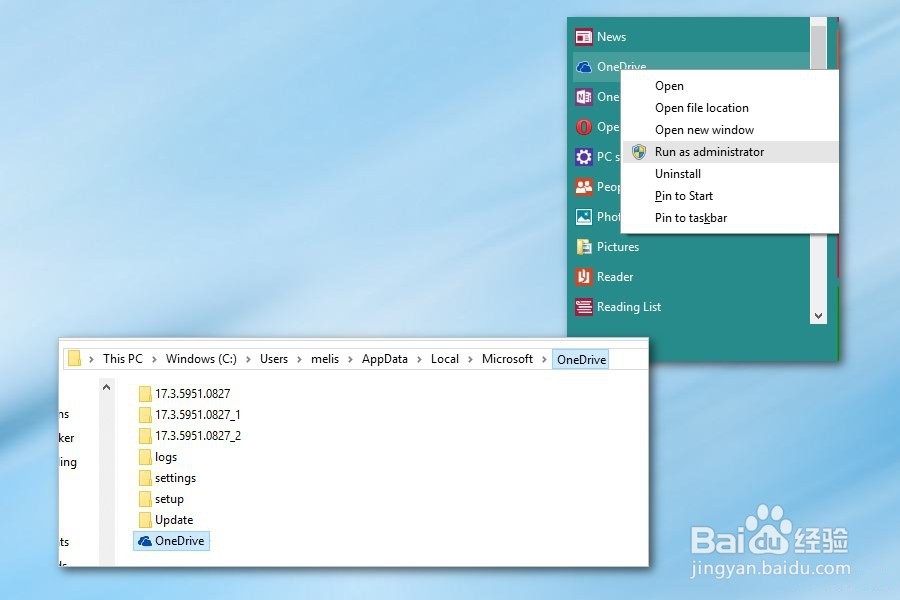
3、从新的本地帐户注销并登录到您的原始帐户。
找到OneDrive,右键单击它,然后选择退出。
导航到C:\\ Users \\ New User \\ AppData \\ Local \\ Microsoft \\ OneDrive并复制以下文件和文件夹:( 版本名称示例:这次是17.3.6917.0607)文件夹设置文件夹设置文件夹更新文件夹OneDrive.exe OneDriveStandaloneUpdater.exe
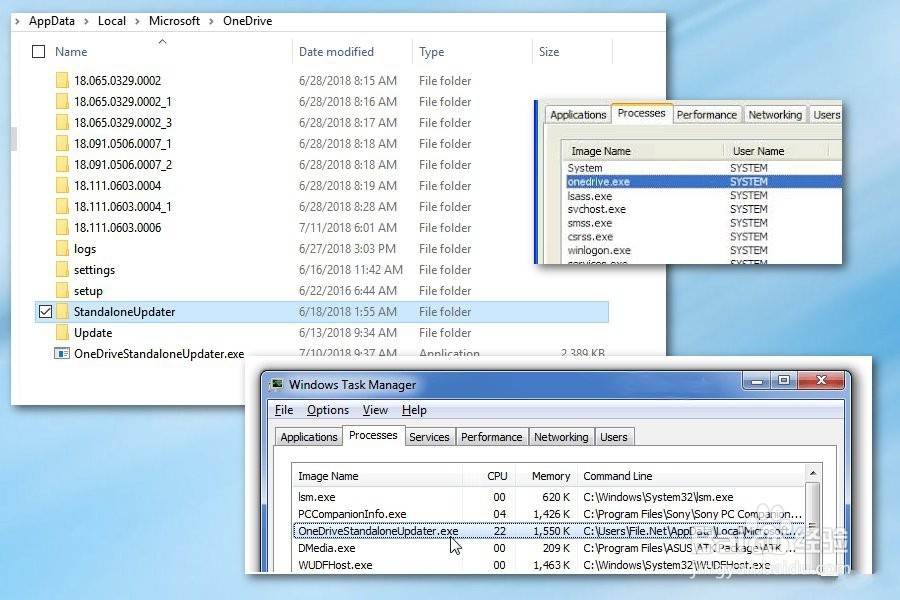
4、将复制的文件和文件夹粘贴到C:\\ Users \\ Original user \\ AppData \\ Local \\ Microsoft \\ OneDrive中覆盖副本。(“原始用户”代表帐户,OneDrive文件遇到高CPU使用率)。
如果执行覆盖的C:\\ Users \\ Original user \\ AppData \\ Local \\ Microsoft \\ OneDrive \\ OneDrive.exe文件,版本符号仍然过时。要解决此问题,请再次关闭OneDrive。
找到OneDriveSetup.exe,右键单击它,然后选择以管理员身份运行。
设置过程应该继续并修复OneDrive的高CPU使用率。